אתה יכול להתמודד עם בעיות רבות עם שלך עורך מדיניות קבוצתית מקומית. לפני כמה ימים ניסיתי לשנות מדיניות קבוצתית ונתקלתי בבעיה השגיאה HRESULT E_FAIL הוחזרה מקריאה לרכיב COM. ניסיתי כמה פתרונות בסיסיים והם לא פתרו את הבעיה שלי. אז החלטתי לאפס את הגדרות המדיניות הקבוצתית המקומית שלי לערכי ברירת המחדל שלהן. באופן לא מפתיע, זה פתר את הבעיה בקלות. בעיקר, ה עורך מדיניות קבוצתית מקומית נותן הודעות שגיאה כאשר חלק מהמדיניות פגומה או כאשר משהו חשוב לא נמצא יותר. במקרים כאלה, איפוס פשוט פותר את הבעיה ללא כאב ראש רב.
יכולים להיות מקרים אחרים שבהם ביצעת כל כך הרבה שינויים במדיניות קבוצתית ודייבלת את זה ותשמח לקבל את הכל בחזרה למקום שבו היה פעם. גם במקרה זה, איפוס מהיר הוא התשובה הרצויה לך.
במאמר זה, אנו מסבירים בפירוט כיצד ניתן לאפס את הגדרות המדיניות הקבוצתית המקומית לערכי ברירת המחדל שלהן במכה אחת באמצעות שורת פקודה מוגבהת.
פתק: שים לב שאם ביצעת כמה שינויים בהגדרות המדיניות הקבוצתית המקומית שלך בעבר, עם האיפוס, גם השינויים האלה ייעלמו.
קרא גם: מספר שיטות לפתיחת עורך מדיניות קבוצתית ב-Windows 10
אפס את המדיניות הקבוצתית המקומית לברירת המחדל
שלב 1: ראשית, לחץ על לחפש סמל בשורת המשימות.
פרסומת

שלב 2: כעת בשורת החיפוש, הקלד cmd ולחץ על הפעל כמנהל אפשרות נגד שורת פקודה כדי להפעיל את שורת הפקודה במצב מוגבה.

שלב 3: כאשר נפתח חלון שורת הפקודה, העתקה והדבקה את הפקודה הבאה ולחץ על להיכנס מַפְתֵחַ.
RD /S /Q "%WinDir%\System32\GroupPolicyUsers" && RD /S /Q "%WinDir%\System32\GroupPolicy"

שלב 4: בתור הבא, העתקה והדבקה את הפקודה הבאה ולחץ על להיכנס מַפְתֵחַ.
gpupdate /force
המתן בזמן שהמדיניות שלך תתעדכן.
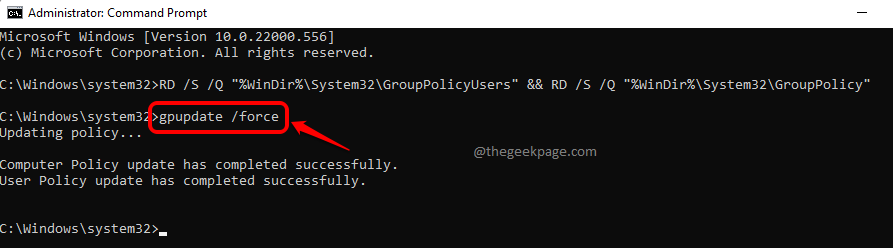
זהו זה. לאחר השלמת העדכון, תוכל לראות הודעה שאומרת עדכון מדיניות המחשב הסתיים בהצלחה. עדכון מדיניות המשתמש הסתיים בהצלחה. שֶׁלְךָ עורך מדיניות קבוצתית מקומית עכשיו הכל חדש לגמרי, בדיוק כמו שהיה ביום הראשון שלו!
זה אמור לתקן את רובך עורך מדיניות קבוצתית מקומית נושאים.
אנא ספר לנו בקטע ההערות אם מצאתם את המאמר שימושי.


